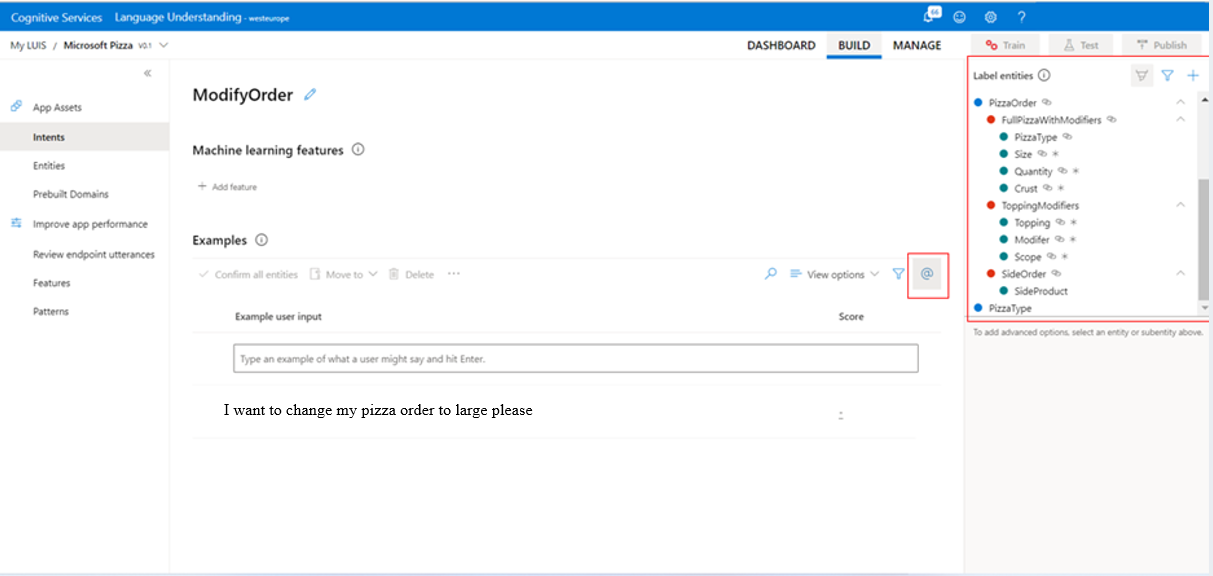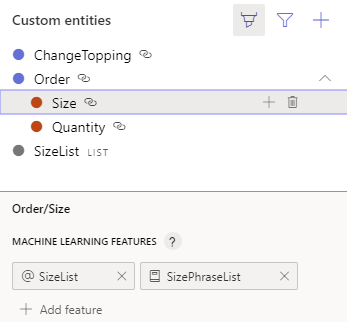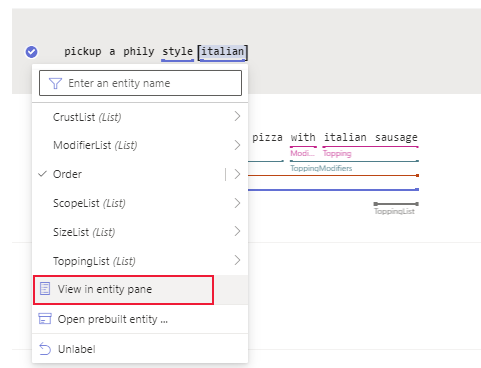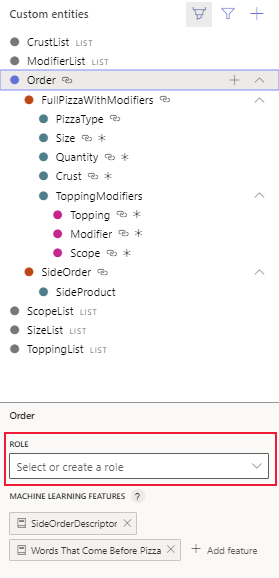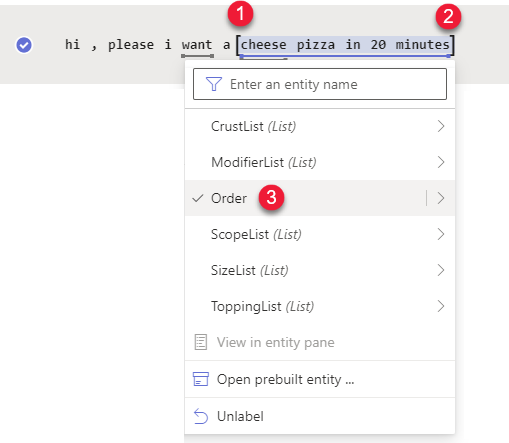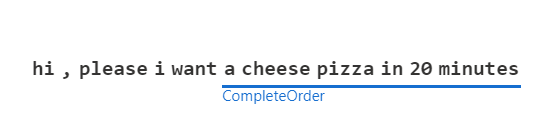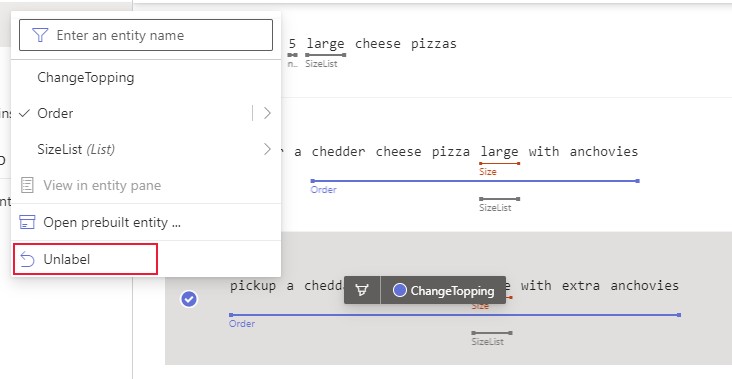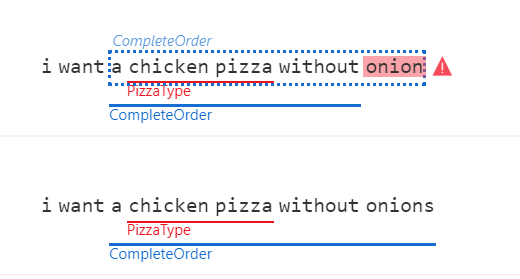Como rotular enunciados de exemplo
Importante
O LUIS será desativado em 1º de outubro de 2025 e, a partir de 1º de abril de 2023, você não poderá criar novos recursos do LUIS. É recomendável migrar seus aplicativos LUIS para a compreensão da linguagem coloquial a fim de usufruir do suporte contínuo ao produto e dos recursos multilíngues.
A rotulagem de uma entidade em um enunciado de exemplo dá ao LUIS um exemplo do que é a entidade e de em que parte do enunciado a entidade poderá ser exibida. Você pode rotular entidades e subentidades de machine learning.
Você apenas rotula entidades e subentidades de aprendizado de máquina. Outros tipos de entidade podem ser adicionados como recursos a eles quando aplicável.
Etiquetar exemplos de enunciado na página de detalhes da intenção
Para etiquetar exemplos de entidades no enunciado, selecione a intenção do enunciado.
- Entre no portal do LUIS selecione sua Assinatura e Recurso de criação para ver os aplicativos atribuídos a esse recurso.
- Abra seu aplicativo selecionando seu nome na página Meus Aplicativos.
- Selecione a intenção que tem os exemplos de enunciados que você deseja etiquetar para extração com uma entidade.
- Selecione o texto que você quer etiquetar e depois a entidade.
Duas técnicas para etiquetar entidades
Há suporte para duas técnicas de etiquetagem na página de detalhes da intenção.
- Selecione a entidade ou subentidade na Paleta de Entidades e, em seguida, selecione o texto do exemplo de enunciado. Essa é a técnica recomendada porque você pode verificar visualmente que está trabalhando com a entidade ou subentidade correta, de acordo com seu esquema.
- Selecione primeiro no texto do exemplo de enunciado. Um menu será exibido com opções de rotulagem.
Etiqueta com a paleta de entidades visível
Depois de planejar seu esquema com entidades, mantenha a paleta de entidades visível ao etiquetar. A Paleta de entidades é um lembrete de quais entidades você planejou extrair.
Para acessar a Paleta de entidades, selecione o símbolo @ na barra de ferramentas contextual acima da lista de exemplos de enunciados.
Etiquetar entidades na Paleta de entidades
A paleta de entidades oferece uma alternativa à experiência de rotulagem anterior. Ele permite que você focalize o texto para rotulá-lo instantaneamente com uma entidade.
Abra a paleta de entidades selecionando o símbolo @ na parte superior direita da tabela de enunciados.
Selecione a entidade da paleta que você deseja etiquetar. Essa ação é visualmente indicada com um novo cursor. O cursor segue o mouse à medida que você navega pelo portal do LUIS.
No enunciado de exemplo, pinte a entidade com o cursor.
Adicionar a entidade como um recurso da Paleta de entidades
Na seção inferior da paleta de entidades, é possível adicionar recursos à entidade atualmente selecionada. Você pode selecionar entre todas as entidades e listas de frases atuais ou criar uma lista de frases.
Texto do rótulo com uma função em um exemplo de enunciado
Dica
As funções podem ser substituídas por rótulos com subentidades das entidades de machine learning.
Acesse a página Detalhes da intenção, que traz exemplos de enunciados que usam a função.
Para rotulagem com a função, selecione o rótulo da entidade (linha sólida abaixo do texto) no exemplo de enunciado e selecione Exibir no painel da entidade na lista suspensa.
A paleta de entidades será aberta à direita.
Selecione a entidade e vá para a parte inferior da paleta e escolha a função.
Etiquetar a entidade no menu no local
Com a etiquetagem no local, você pode rapidamente selecionar e etiquetar o texto no enunciado. Você também pode criar uma entidade de machine learning ou de lista usando o texto etiquetado.
Considere o exemplo de enunciado: "olá, quero uma pizza de queijo em 20 minutos".
Escolha o texto mais à esquerda e, em seguida, escolha o texto mais à direita da entidade. No menu exibido, escolha a entidade que você deseja rotular.
Examinar texto rotulado
Após a rotulagem, examine o enunciado de exemplo e verifique se o intervalo de texto selecionado foi sublinhado com a entidade escolhida. A linha sólida indica que o texto foi rotulado.
Confirmar a entidade prevista
Uma caixa de linha pontilhada ao longo do texto indica que o texto foi previsto, mas ainda não foi etiquetado. Para transformar a previsão em uma etiqueta, selecione a linha do enunciado e, em seguida, selecione Confirmar entidades na barra de ferramentas contextual.
Observação
Não é necessário etiquetar para pontuação. Use as configurações do aplicativo para controlar como a pontuação afeta as previsões de expressão.
Remover o rótulo de entidades
Observação
É possível remover a etiqueta apenas de entidades de machine learning. Não é possível etiquetar ou remover a etiqueta de entidades de expressão regular, entidades de lista ou entidades predefinidas.
Para remover a etiqueta de uma entidade, selecione a entidade e selecione Remover etiqueta no menu do local.
Etiquetagem automático para entidades pai e filho
Quando uma subentidade é etiquetada, o pai é etiquetado automaticamente.
Etiquetagem automática para entidades que não são de machine learning
As entidades que não são de machine learning incluem entidades predefinidas, entidades de expressão regular, entidades de lista e entidades pattern.any. Elas são rotuladas automaticamente pelo LUIS, então não precisam ser rotuladas manualmente pelos usuários.
Erros de previsão da entidade
Erros de previsão de entidade indicam que a entidade prevista não corresponde à entidade rotulada. Isso é visualizado com auxílio de um indicador de cuidado ao lado do enunciado.